Esta función oculta de iPhone es la forma más fácil de tomar notas rápidamente

Aprenda a tomar notas rápidas en el iPhone cuando desee guardar texto, enlaces e imágenes de forma rápida y sencilla.
iOS 16 existe desde septiembre, lo que le ha dado a Apple tiempo suficiente para lanzar dos actualizaciones importantes para su software de iPhone. La última versión es iOS 16.5 , que ya puedes descargar e instalar en tu iPhone.
iOS 16.5 no es la actualización más repleta de funciones: simplemente agrega una pestaña Mis deportes a la aplicación Noticias y realiza algunas correcciones de errores notables. Considere la falta de mejoras importantes como un reflejo de que iOS 16 estuvo disponible por un tiempo y Apple está poniendo su atención en la próxima vista previa de iOS 17 .
Aún así, incluso sin ningún cambio espectacular, es una buena idea mantenerse actualizado con la versión de iOS que está ejecutando, ya que estas actualizaciones de iOS incluyen parches de seguridad que lo harán lo más seguro posible.
Por estas razones, debe aprender a actualizar su iPhone regularmente para asegurarse de que su dispositivo mantenga su lugar como uno de los mejores teléfonos que existen. Mejor aún, también debe aprender cómo actualizar un iPhone automáticamente, ya que esto le quitará todo el trabajo del proceso. Le mostraremos cómo hacer ambas cosas aquí.
Vayamos al grano entonces. Aquí se explica cómo descargar e instalar iOS 16, usando la última actualización de iOS 16.5 como nuestra guía.
Cómo descargar iOS 16
Siga leyendo para ver instrucciones más detalladas para cada paso.
1. Enchufe su iPhone y conéctese a Wi-Fi
Asegúrese de que su dispositivo se esté cargando y conectado a Wi-Fi. Ninguno de los dos es estrictamente necesario: instalamos esta actualización mientras no estaba conectado a una fuente de alimentación, por lo que si tiene la batería llena y está instalando una actualización más pequeña, probablemente no se quedará sin batería. Aún así, probablemente sea mejor conectarse, especialmente para actualizaciones grandes como la actualización de iOS 16. Del mismo modo, puede usar datos móviles para descargar la actualización, pero es recomendable usar Wi-Fi si no tiene datos de repuesto o un plan de datos ilimitado.
También es una buena idea hacer una copia de seguridad de su iPhone antes de cualquier actualización importante de iOS, archivando la actualización en caso de que necesite volver y restaurar su iPhone a un iOS anterior en caso de que algo salga mal.
2. Vaya a Configuración.
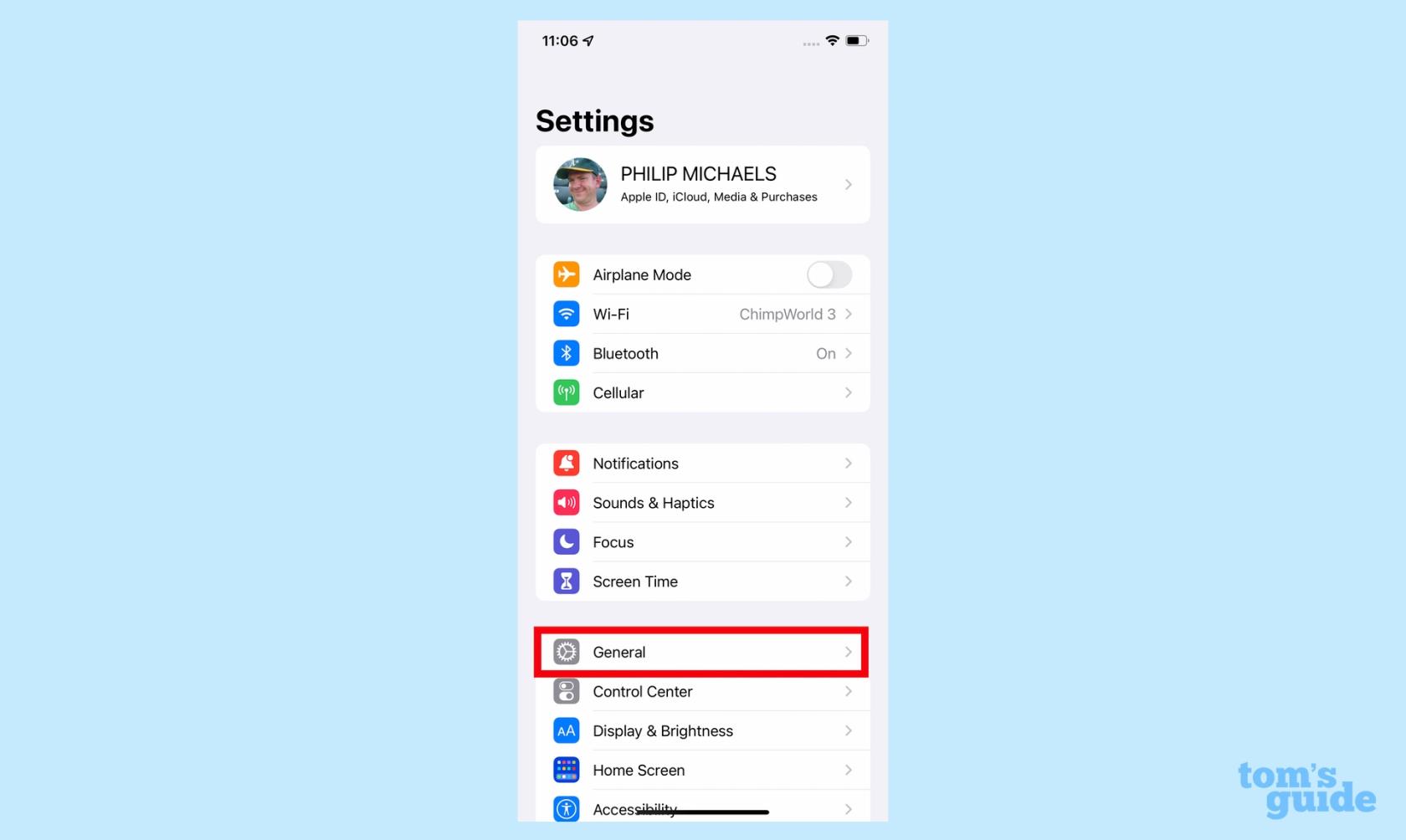
(Imagen: © Nuestra Guía)
Abra la aplicación Configuración, luego toque General .
3. Vaya a Actualización de software
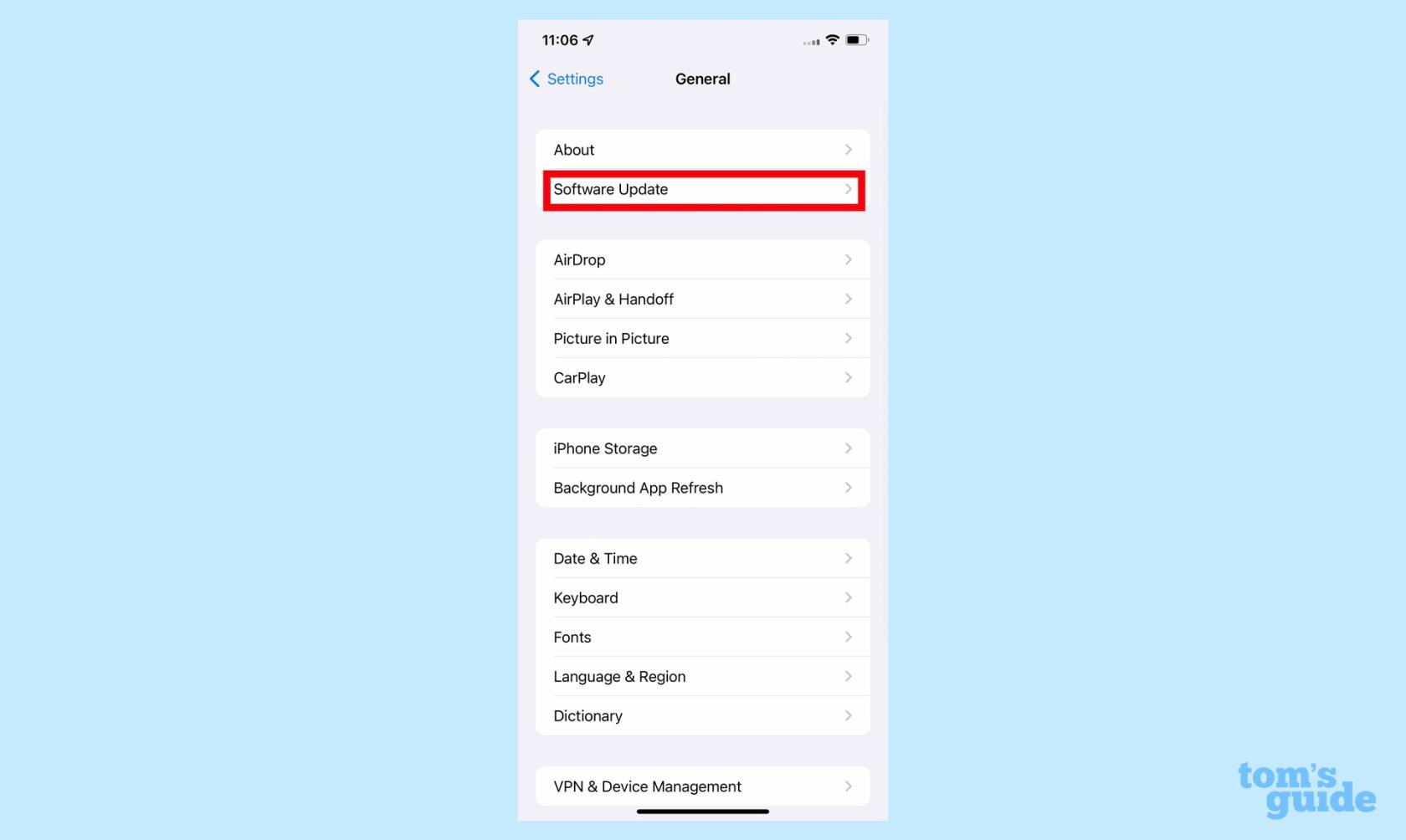
(Imagen: © Nuestra Guía)
En la sección General de la aplicación Configuración, toque Actualización de software para ver si hay una actualización de iOS 16 disponible.
4. Descargue e instale la actualización del software iOS.
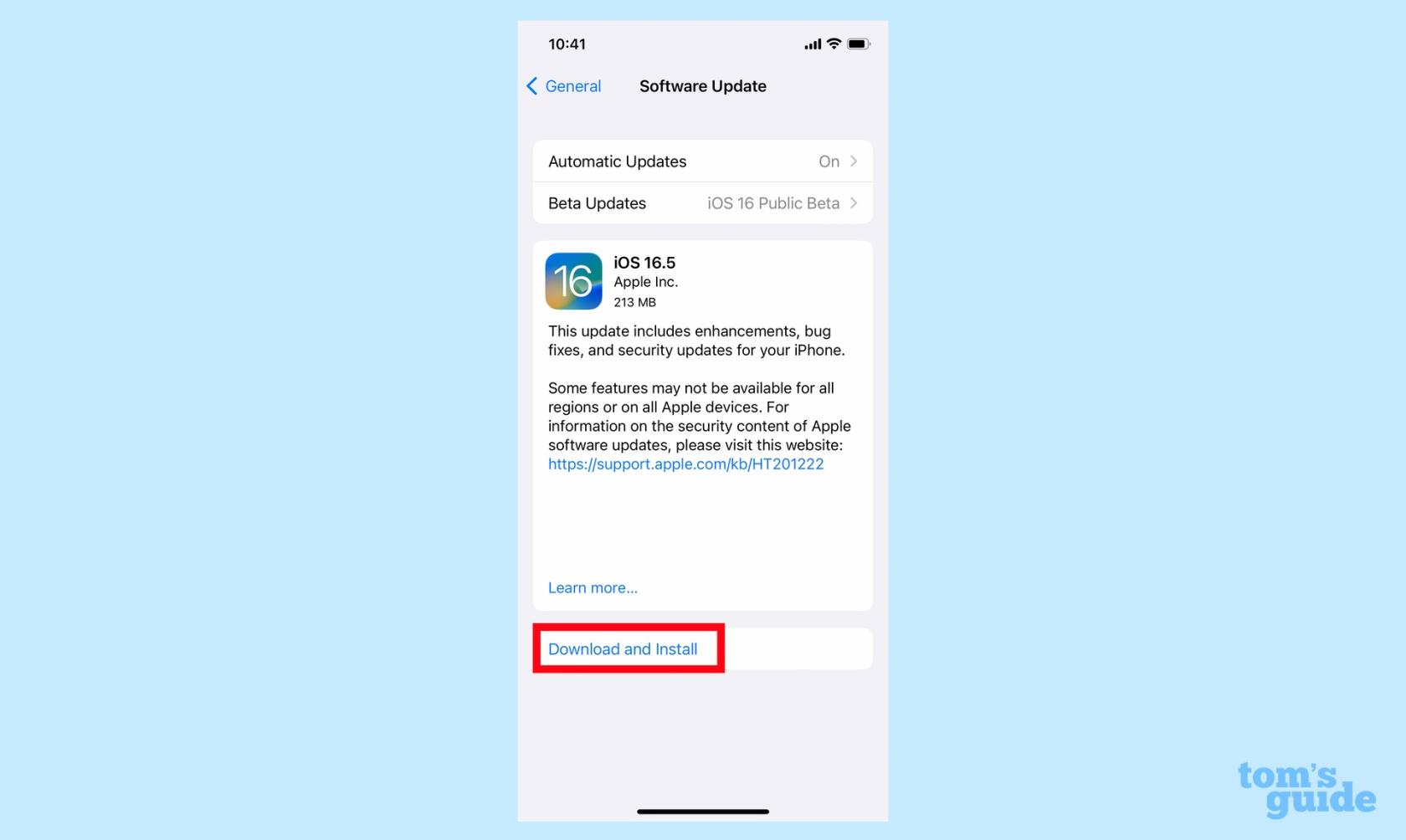
(Imagen: © Nuestra Guía)
En este punto, iOS 16.5 debería estar esperándote. Toca Descargar e instalar.
5. Ingrese su código de acceso.
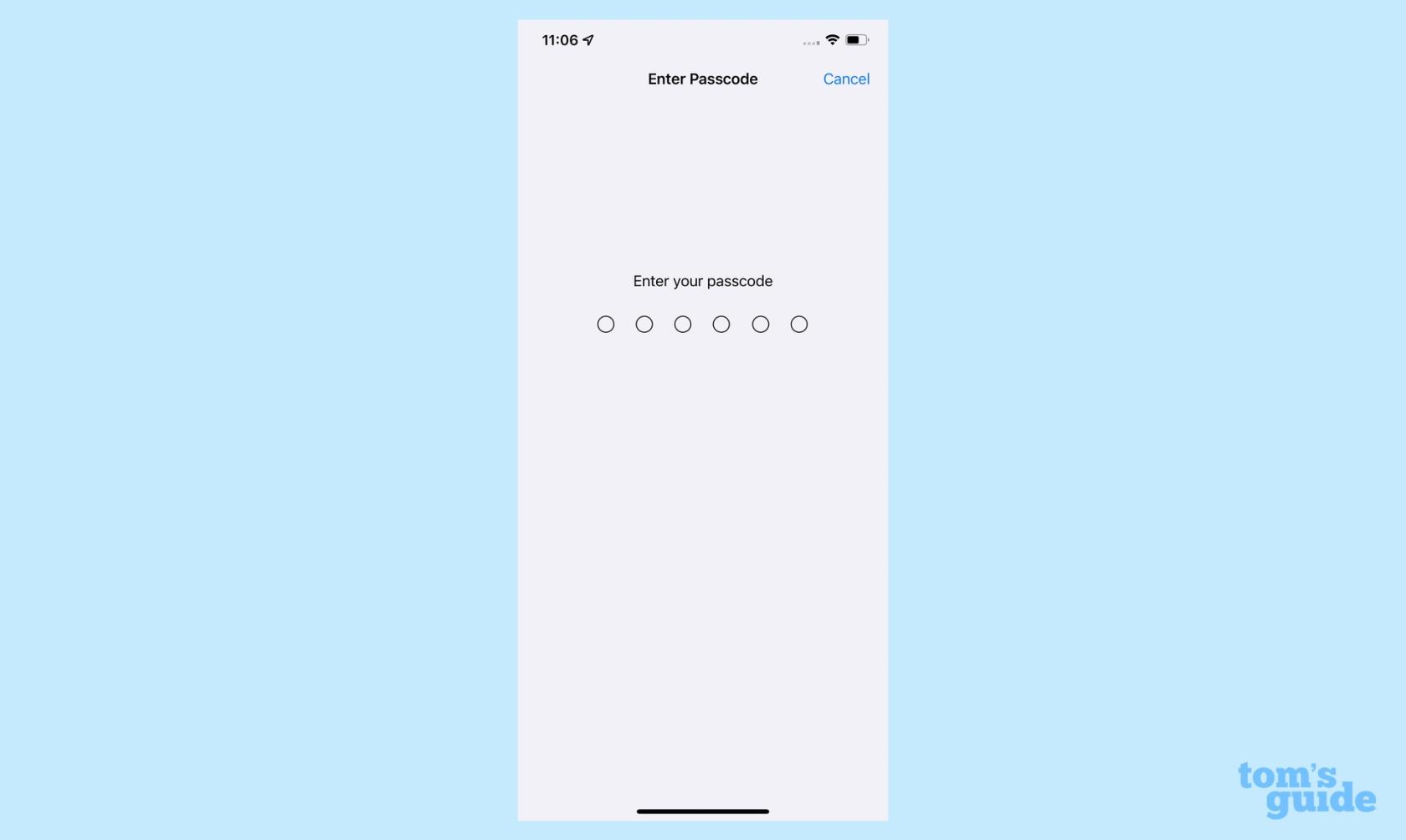
(Imagen: © Nuestra Guía)
Se le pedirá que ingrese su contraseña para continuar.
En algunos casos, es posible que se le pregunte si desea utilizar datos móviles. Si es así, haz tu elección . Si no tiene datos de repuesto o no tiene un plan de datos ilimitado, toque No usar datos móviles .
6. Acepte los términos de servicio de Apple.
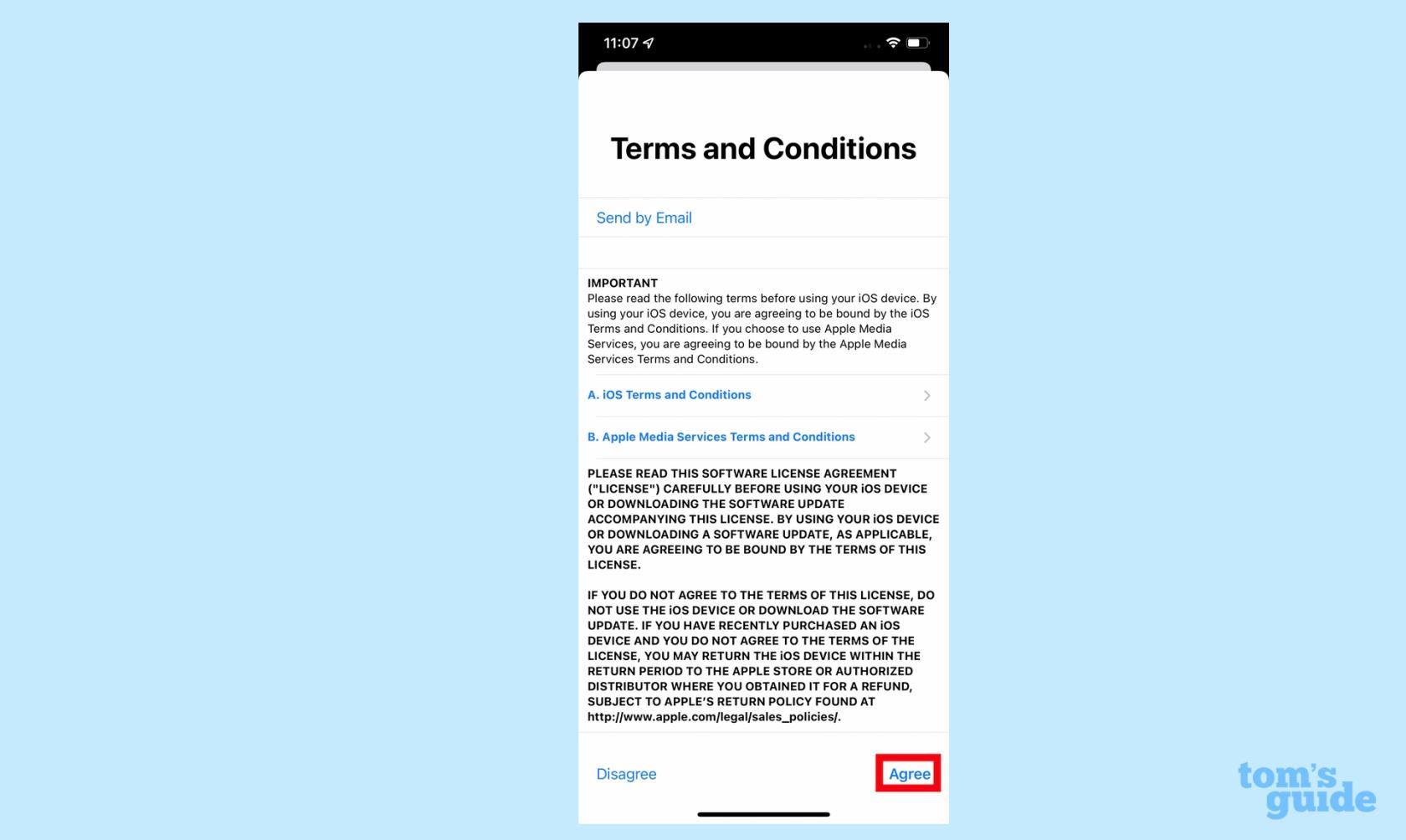
(Imagen: © Nuestra Guía)
Se le pedirá que acepte los términos de servicio de Apple . Una vez que lo haga, comenzará la descarga de iOS 16.
7. Instale la actualización de iOS 16.
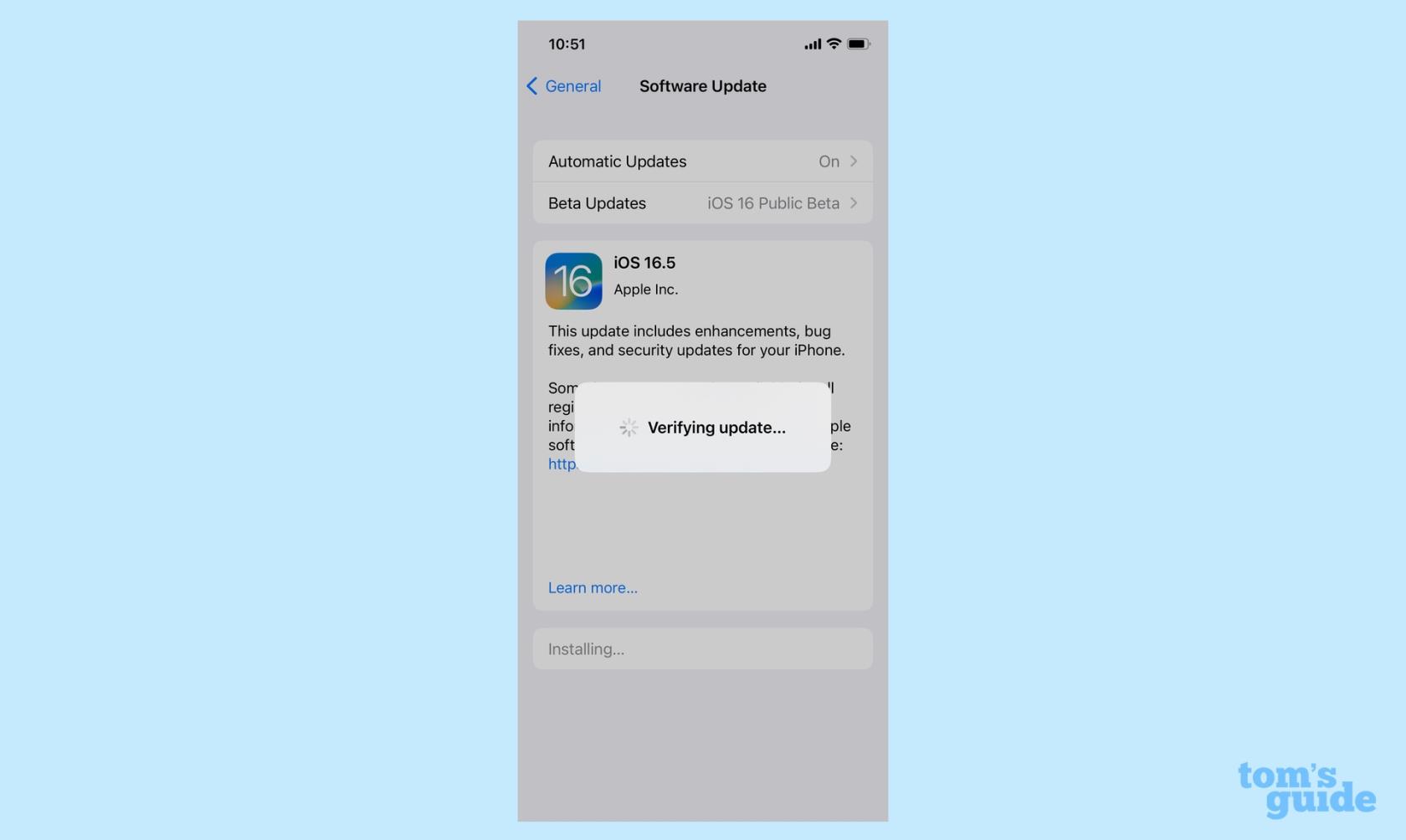
(Imagen: © Nuestra Guía)
7. Una vez que se haya descargado la actualización, toque Instalar ahora.
La actualización se instalará y su dispositivo se reiniciará. Esto podría tomar un tiempo. Sea paciente y no apague su dispositivo manualmente.
Su dispositivo se reiniciará después de instalar iOS 16.4. Deberá ingresar su código de acceso para desbloquear el teléfono, pero cuando lo haga, debería quedar bastante claro que iOS 16.4 ahora se está ejecutando en su iPhone. Si desea confirmar, vuelva al menú Actualización de software . Ahora debería decirte que iOS está actualizado.
También tiene la posibilidad de configurar su dispositivo para que se actualice automáticamente. Así es como funciona.
1. Configure las actualizaciones automáticas.
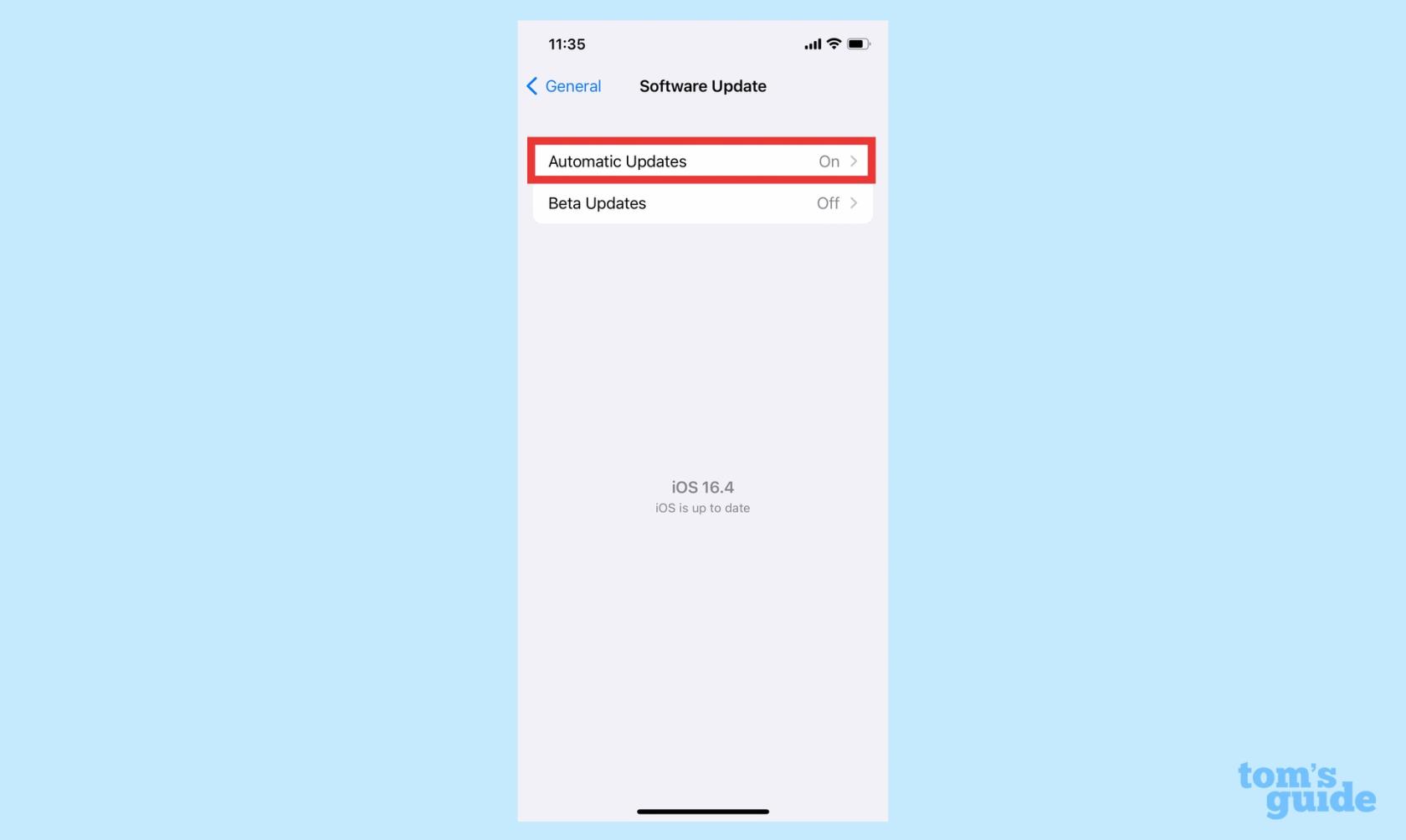
(Imagen: © Nuestra Guía)
En la sección Actualización de software de la aplicación Configuración, toca Actualizaciones automáticas .
2. Deslice el interruptor de Actualizaciones de iOS a Activado
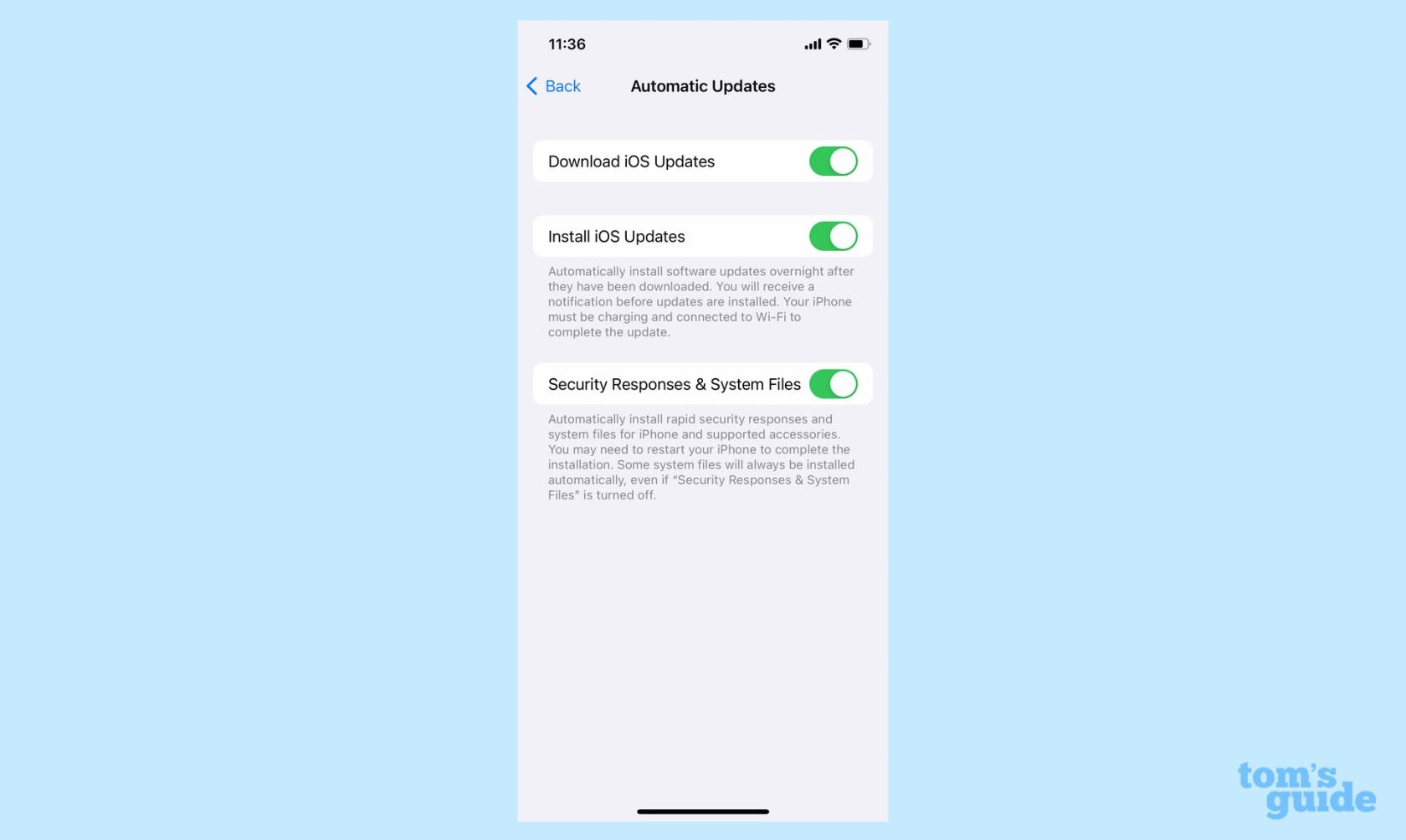
(Imagen: © Nuestra Guía)
Active las descargas automáticas deslizando el interruptor junto a Descargar actualizaciones de iOS . También puede configurar su teléfono para que instale automáticamente las actualizaciones de iOS. Además, al activar Respuestas de seguridad y archivos del sistema, se instalarán automáticamente actualizaciones de seguridad rápidas a medida que estén disponibles.
Es posible que haya notado en la pantalla Actualización de software que también hay una opción para instalar automáticamente actualizaciones beta si participa en el programa beta de software de Apple. Esa es una nueva adición a partir de iOS 16.4.
Ahora sabe cómo actualizar un iPhone y cómo actualizar iOS automáticamente. Ahora puede dormir tranquilo sabiendo que su teléfono está tan bien optimizado y tan seguro como Apple puede hacerlo. Y si es nuevo en iOS 16, asegúrese de consultar nuestra guía de iOS 16 para obtener consejos sobre cómo usar todas las funciones nuevas.
Si desea obtener más consejos sobre cómo aprovechar al máximo su iPhone, nuestra amplia gama de tutoriales lo tiene cubierto. ¿Nuevo iPhone? consulte cómo transferir datos de iPhone a iPhone o cómo transferir contactos de Google a iPhone . ¿Se te cayó el iPhone por el inodoro? Tendrás que aprender a expulsar agua de un iPhone . ¿Aburrido del tono de llamada del iPhone de serie? Descubra cómo configurar un tono de llamada en el iPhone . ¿Te molesta el modo macro automático? Te mostramos cómo desactivar el modo macro automático en el iPhone . ¿Quieres llevar Safari al siguiente nivel? Lea cómo instalar extensiones de Safari en iPhone .
Aprenda a tomar notas rápidas en el iPhone cuando desee guardar texto, enlaces e imágenes de forma rápida y sencilla.
Si se siente impaciente, aprender a habilitar las actualizaciones beta de macOS le asegurará que obtenga primero las últimas versiones del sistema operativo Mac.
No lleva mucho tiempo activar el modo de pantalla siempre activa en los teléfonos Samsung, lo que le brinda una interfaz de estilo iOS 17 StandBy
Si te vas de vacaciones o viajas este verano, estas son las funciones que debes usar
Nunca vuelvas a intoxicarte con alimentos usando este atajo de conversión de tiempo de microondas.
La configuración de perfiles de Safari en iOS 17 le permite ordenar sus pestañas y páginas favoritas más fácilmente, por lo que vale la pena configurarlo. Esta guía le mostrará cómo hacerlo.
Aquí le mostramos cómo ocultar su estado en línea en WhatsApp, si no está tan interesado en la idea de que las personas sepan cuándo está activo.
Aprenda cómo actualizar su iPhone a iOS 16, para hacer uso de las mejores y más recientes funciones mientras se asegura de que su iPhone sea lo más seguro y optimizado posible.
Su iPhone tiene una corrección de lente incorporada que puede eliminar la distorsión óptica de las imágenes. Así es como lo enciendes.
Así se habilita el nivel de cámara del iPhone, que llegó con iOS 17.








